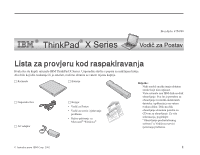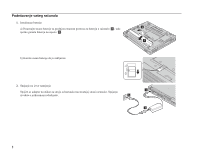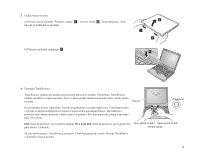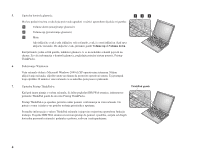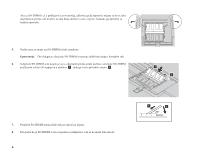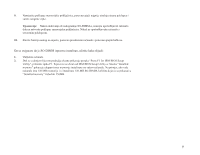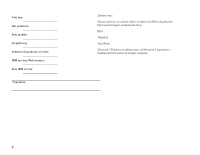Lenovo ThinkPad X30 Croatian - Setup Guide for ThinkPad X30 - Page 3
Dva puta klik
 |
View all Lenovo ThinkPad X30 manuals
Add to My Manuals
Save this manual to your list of manuals |
Page 3 highlights
3. Uključivanje sistema. a) Otvorite ekran računala. Pritisnite zasune 1 i otvorite ekran 2 . Tada namjestite ekran tako da je prikladan za gledanje. b) Pritisnite prekidač napajanja 1 . 4. Upotreba TrackPoint-a. TrackPoint je jedinstveni ure aj za pomicanje kursora po ekranu. Upotrebom TrackPoint-a, možete izvoditi sve operacije miša. Lijevi i desni gumbi funkcioniraju kao lijevi i desni gumbi na mišu. Da pomaknete kursor, upotrebite TrackPoint pokazivač u sredini tipkovnice. Pritiskajte nježno s lijevim ili desnim kažiprstom u smjeru u kojem želite pomaknuti kursor. Da izaberete i povučete neki objekt, pritisnite i držite jedan od gumba s bilo kojim palcem, prema tome kako traži vaš softver. Klik znači da pritisnete lijevi gumb jedanput. Dva puta klik znači da pritisnete lijevi gumb dva puta unutar 1 sekunde. Za više informacija o TrackPoint-u, pritisnite ThinkPad gumb da otvorite Pristup ThinkPad-u, vaš priručni sistem pomoći. 3